רוב היישומים משתמשים בתיקיית התמונות ב-Windows 7, 8 ו-8.1 כברירת מחדל כדי לשמור תמונות. דפדפני אינטרנט כגון Mozilla Firefox ו- Google Chrome משתמשים בתיקיית ההורדות כמיקום נפוץ לשמירת כל התוכן שהורד כולל תמונות. אתה יכול גם למצוא את כל התמונות בכונן הקשיח שלך באמצעות פונקציית החיפוש בסייר הקבצים (סייר Windows ב-Windows 7).
מיקומים נפוצים
פתח את סייר הקבצים או סייר Windows ולחץ תמונות בחלונית השמאלית כדי להציג תמונות שנשמרו על ידי יישומים כגון Paint ו-Internet Explorer. בחר הורדות כדי למצוא תמונות שנשמרו על ידי יישומים מסוימים כגון Mozilla Firefox ו- Google Chrome.
סרטון היום
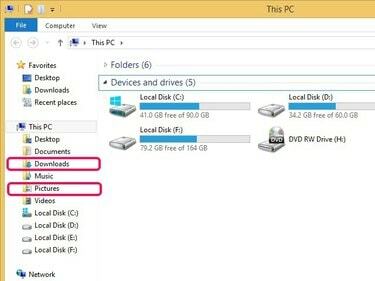
תמונות והורדות הם מיקומים נפוצים שבהם מאוחסנות תמונות.
קרדיט תמונה: התמונה באדיבות מיקרוסופט
עֵצָה
- לחץ לחיצה ימנית על תמונה והצבע עליה לפתוח עם כדי לפתוח אותו ב-Windows Photo Viewer, באפליקציית התמונות ב-Windows 8/8.1, או כל יישום אחר של צד שלישי שפותח תמונות.
- חפש תמונות לפי שם קובץ באמצעות תיבת החיפוש בפינה השמאלית העליונה של החלון.
חפש בכל הכונן הקשיח
נְקִישָׁה המחשב שלי בחלונית השמאלית בסייר הקבצים, או מַחשֵׁב בסייר Windows. הזן את הפקודה
סוג:=תמונה לתוך תיבת החיפוש כדי לחפש בכל המחיצות בכונן הקשיח שלך תמונות שנשמרו בפורמטים JPEG, PNG, GIF ו-BMP. לחץ לחיצה ימנית על כל תמונה שמופיעה בתוצאות החיפוש ולאחר מכן לחץ פתח את מיקום הקובץ כדי להגיע למיקום התמונה. ניתן גם להעתיק תמונות לתיקיית התמונות על ידי גרירה ושחרור של התמונה אליה תמונות בחלונית הימנית.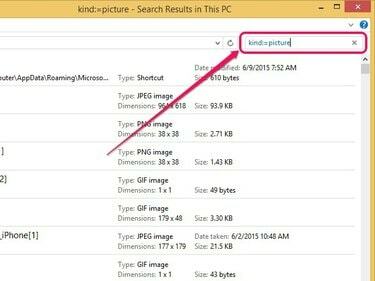
סייר הקבצים (Windows) מחפש אוטומטית תמונות ברגע שאתה מזין את הפקודה.
קרדיט תמונה: התמונה באדיבות מיקרוסופט
עֵצָה
אתה יכול להשתמש ב סוג:=תמונה פקודה לחיפוש תמונות רק בתוך מחיצות או תיקיות מסוימות. בחר את המיקום שבו ברצונך לחפש בחלונית הימנית בסייר הקבצים או בסייר Windows ולאחר מכן הזן את הפקודה בתיבת החיפוש.



